
Obsah:
- Krok 1: HackerBox 0031: Obsah krabice
- Krok 2: Ether
- Krok 3: Nexx WT3020F ethernetový router a OpenWrt
- Krok 4: Sada EtherTap
- Krok 5: Platforma mikrokontroléru Arduino Nano
- Krok 6: Integrované vývojové prostředí Arduino (IDE)
- Krok 7: Piny záhlaví Arduino Nano
- Krok 8: Ethernetový modul ENC28J60
- Krok 9: Zásuvka kříženého adaptéru
- Krok 10: HACKUJTE PLANETU
- Autor John Day [email protected].
- Public 2024-01-30 08:23.
- Naposledy změněno 2025-01-23 14:38.

Tento měsíc se hackeři HackerBox zabývají ethernetem, operačními systémy routerů, monitorováním sítě a analýzou sítě. Tento Instructable obsahuje informace pro práci s HackerBox #0031, které si zde můžete vyzvednout do vyčerpání zásob. Pokud byste také chtěli každý měsíc dostávat HackerBox přímo do své poštovní schránky, přihlaste se k odběru na HackerBoxes.com a připojte se k revoluci!
Témata a vzdělávací cíle pro HackerBox 0031:
- Nakonfigurujte ethernetový router WT3020
- Nainstalujte si operační systém OpenWrt na router WT3020
- Sestavte HackerBoxes EtherTap Kit
- Nasaďte EtherTap a pasivně monitorujte síťový provoz
- Nakonfigurujte IDE Arduino pro použití s Arduino Nano
- Propojte ethernetový řadič ENC28J60 s Arduino Nano
- Přenášejte a přijímejte ethernetové pakety z Arduino Nano
HackerBoxes je služba měsíčního předplatného pro elektroniku a výpočetní techniku pro kutily. Jsme fandové, tvůrci a experimentátoři. Jsme snílci snů. ZRUŠTE PLANETU!
Krok 1: HackerBox 0031: Obsah krabice

- Sběratelská referenční karta HackerBoxes #0031
- Ethernetový router Nexx WT3020F
- Exkluzivní sada HackerBox EtherTap
- Arduino Nano 5V, 16MHz
- Ethernetový modul ENC28J60
- Zástrčka červeného kříženého adaptéru
- Dupontové propojky žena-žena
- Exkluzivní obtisk OpenWrt
Některé další věci, které budou užitečné:
- Páječka, pájka a základní pájecí nástroje
- Počítač pro spouštění softwarových nástrojů
A co je nejdůležitější, budete potřebovat smysl pro dobrodružství, kutilského ducha a hackerskou zvědavost. Hardcore DIY elektronika není triviální pronásledování a HackerBoxes nejsou oslabeni. Cílem je pokrok, ne dokonalost. Když vytrváte a užíváte si dobrodružství, velkou spokojenost lze odvodit z učení se nové technologii a doufejme, že některé projekty budou fungovat. Doporučujeme dělat každý krok pomalu, dbát na detaily a nebojte se požádat o pomoc.
Ve FAQ HackerBoxes existuje velké množství informací o aktuálních i potenciálních členech.
Krok 2: Ether

„Jediné, co mi dělalo opravdu starosti, byl éter. Není na světě nic bezmocnějšího a nezodpovědnějšího a zkaženějšího než člověka v hlubinách éterického záchvatu, a já věděl, že se do té prohnilé věci dostaneme docela brzy.“- Hunter S. Thompson, „Strach a hnus v Las Vegas“
Ethernet (Wikipedia) je řada počítačových síťových technologií běžně používaných v místních sítích (LAN). Ethernet byl komerčně zaveden v roce 1980 a poprvé standardizován v roce 1983 a od té doby byl vylepšen tak, aby podporoval vyšší přenosové rychlosti a delší spojovací vzdálenosti. Propojené video „Ethernet Hacks“, i když je jinak docela dobré, dělá absurdní tvrzení, že kabelový ethernet je kvůli bezdrátovým technologiím zastaralý.
Původní 10BASE5 Ethernet používá jako sdílené médium velký, tlustý koaxiální kabel. Novější varianty ethernetu používají propojení kroucenými páry a optickými vlákny ve spojení s rozbočovači nebo přepínači. V průběhu své historie byly rychlosti přenosu dat Ethernet zvýšeny z původních 2,94 Mbps na stovky Gbps.
Ethernet poskytuje služby zahrnující nejnižší dvě vrstvy modelu OSI (fyzická vrstva a vrstva datového spojení). Pokud se chcete dozvědět více o sedmivrstvém síťovém modelu OSI (vy ano), podívejte se na Wikipedii a/nebo toto video.
Krok 3: Nexx WT3020F ethernetový router a OpenWrt

Série ethernetových routerů Nexx WT3020 vychází ze specifikací MediaTek MT7620N. Tyto směrovače obsahují dva ethernetové porty UTP a bezdrátové rozhraní 802.11n 300 Mb / s pracující na frekvenci 2,4 GHz.
OpenWrt je open source projekt pro vestavěný operační systém založený na Linuxu, který se primárně používá na vestavěných směrovačích. Všechny komponenty byly optimalizovány tak, aby byly dostatečně malé, aby se vešly do omezeného úložiště a paměti dostupné v domácích směrovačích. OpenWrt lze konfigurovat pomocí rozhraní příkazového řádku (Ash Shell) nebo webového rozhraní (LuCI).
K dispozici je několik tisíc balíčků k instalaci prostřednictvím systému správy balíčků opkg, které rozšiřují funkčnost vašeho zařízení. Tyto balíčky zahrnují brány firewall, telefonování, VPN, úložiště, zasílání zpráv, směrování a e -mailové služby mezi mnoha dalšími.
Tato položka OpenWrt Wiki pokrývá instalaci OpenWrt na router WT3020. Pod nadpisem „Instalace“je tabulka binárních souborů. Nepoužívejte tyto. Místo toho klikněte pod touto tabulkou na odkaz „Stažení firmwaru LEDE“. Toto jsou nejnovější verze. Zde je pěkný návod na aktualizaci firmwaru routerů. Pomáhat vám mohou i OpenWrt HOWTO.
Krok 4: Sada EtherTap
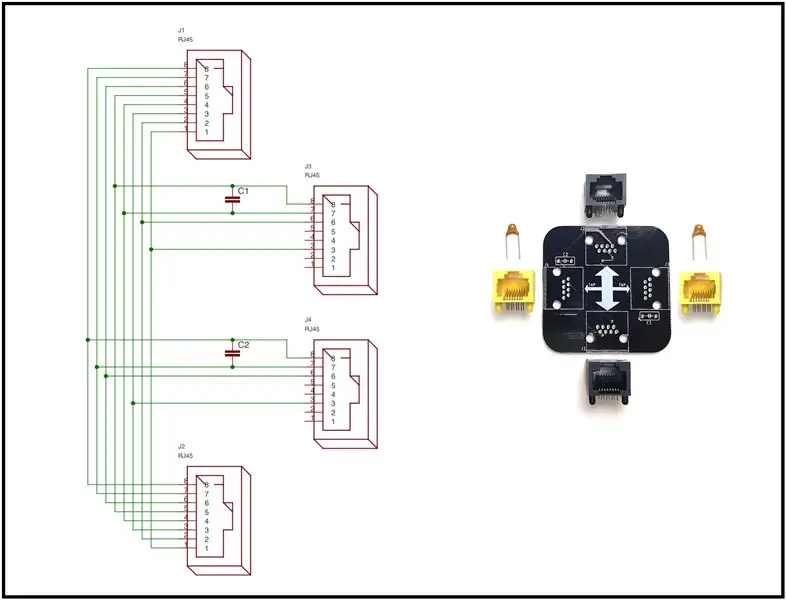
EtherTap je pasivní ethernetový kohoutek. Je to „pasivní“v tom, že EtherTap vypadá stejně jako kus ethernetového kabelu do sítě, kde je nasazen. Prostupové porty jsou připojeny v rámci monitorovaného ethernetového připojení. Dva kanály průchodu (jeden procházející v každém směru) jsou fyzicky „odposlouchávány“v trasování PCB. Odposlouchávané signály jsou spojeny se dvěma porty odbočky. Dva kohoutkové porty mají zapojené pouze své přijímací kanály. Podle tohoto bezpečnostního mechanismu žádný z kohoutkových portů nemůže přenášet do průchodu.
Sada EtherTap obsahuje:
- Exkluzivní HackerBoxes EtherTap PCB
- Dva černé konektory RJ45
- Dva žluté konektory RJ45
- Dva keramické kondenzátory 220 pF
Montáž sady EtherTap je poměrně jednoduchá. Dva různě barevné konektory RJ45 jsou ve skutečnosti totožné a lze je umístit tak, jak se vám líbí. Černé konektory RJ45 obvykle umisťujeme na průchozí porty a žluté konektory na porty odboček. Dva kondenzátory nejsou polarizované a lze je vložit jakkoli.
Provoz EtherTapu zahrnuje zapojení průchodu a připojení jednoho z portů odbočky (podle toho, jaký směr provozu sledujete) k počítači se spuštěným programem pro zachycování/analýzu paketů, jako je Wireshark.
Shout Out: EtherTap byl inspirován Michael Ossmann's Throwing Star LAN Tap, takže na jeho webu Great Scott Gadgets je spousta relevantních podrobností a historie. Michael vyrábí další velmi zajímavé hračky, které stojí za to vyzkoušet, dokud jste tam.
Krok 5: Platforma mikrokontroléru Arduino Nano

Přiložený modul Arduino Nano je dodáván s kolíky záhlaví, ale nejsou k modulu připájeny. Nechte piny prozatím vypnuté. Proveďte tyto počáteční testy modulu Arduino Nano odděleně od desky BioSense a PRIOR k pájení kolíků záhlaví Arduino Nano. Vše, co je v následujících několika krocích zapotřebí, je kabel microUSB a modul Nano, jak vychází z tašky.
Arduino Nano je miniaturizovaná deska Arduino s integrovaným USB pro povrchovou montáž, vhodná pro prkénko. Je úžasně plnohodnotný a snadno hacknutelný.
Funkce:
- Mikrokontrolér: Atmel ATmega328P
- Napětí: 5V
- Digitální I/O piny: 14 (6 PWM)
- Analogové vstupní piny: 8
- Stejnosměrný proud na pin I/O: 40 mA
- Flash paměť: 32 KB (2 kB pro bootloader)
- SRAM: 2 kB
- EEPROM: 1 kB
- Taktovací frekvence: 16 MHz
- Rozměry: 17 mm x 43 mm
Tato konkrétní varianta Arduino Nano je černá konstrukce Robotdyn. Rozhraní je zajištěno integrovaným portem MicroUSB, který je kompatibilní se stejnými kabely MicroUSB, jaké používají mnohé mobilní telefony a tablety.
Arduino Nanos má vestavěný USB/Serial Bridge čip. U této konkrétní varianty je můstkovým čipem CH340G. Všimněte si toho, že na různých typech desek Arduino jsou použity různé další typy USB/Serial bridge čipů. Tyto čipy umožňují USB portu vašeho počítače komunikovat se sériovým rozhraním na procesorovém čipu Arduina.
Operační systém počítače vyžaduje ke komunikaci s USB/sériovým čipem ovladač zařízení. Ovladač umožňuje IDE komunikovat s deskou Arduino. Potřebný konkrétní ovladač zařízení závisí na verzi operačního systému a také na typu USB/sériového čipu. Pro čipy CH340 USB/Serial jsou k dispozici ovladače pro mnoho operačních systémů (UNIX, Mac OS X nebo Windows). Výrobce ovladačů CH340 dodává tyto ovladače zde.
Když poprvé zapojíte Arduino Nano do USB portu vašeho počítače, měla by se rozsvítit zelená kontrolka napájení a krátce poté by měla pomalu pomalu blikat modrá LED. K tomu dochází, protože v Nano je předinstalován program BLINK, který běží na zbrusu novém Arduino Nano.
Krok 6: Integrované vývojové prostředí Arduino (IDE)

Pokud ještě nemáte nainstalované Arduino IDE, můžete si jej stáhnout z Arduino.cc
Pokud byste chtěli další úvodní informace pro práci v ekosystému Arduino, doporučujeme vám prostudovat si pokyny pro HackerBoxes Starter Workshop.
Zapojte Nano do kabelu MicroUSB a druhý konec kabelu do USB portu na počítači, spusťte software Arduino IDE, vyberte příslušný USB port v IDE pod nástrojem> port (pravděpodobně název s „wchusb“v něm)). V IDE v části tools> board také vyberte „Arduino Nano“.
Nakonec načtěte kousek ukázkového kódu:
Soubor-> Příklady-> Základy-> Blink
Toto je vlastně kód, který byl předem načten do Nano a měl by běžet právě teď, aby pomalu blikal modrý indikátor LED. Pokud tedy načteme tento ukázkový kód, nic se nezmění. Místo toho trochu upravme kód.
Když se podíváte pozorně, můžete vidět, že program zapne LED, čeká 1000 milisekund (jedna sekunda), vypne LED, čeká další sekundu a pak to udělá znovu - navždy.
Upravte kód změnou obou příkazů „zpoždění (1000)“na „zpoždění (100)“. Tato úprava způsobí, že LED bliká desetkrát rychleji, že?
Načtěte upravený kód do Nano kliknutím na tlačítko UPLOAD (ikona šipky) těsně nad upraveným kódem. Pod kódem najdete informace o stavu: „kompilace“a poté „nahrávání“. Nakonec by IDE mělo indikovat „Nahrávání dokončeno“a vaše LED by měla blikat rychleji.
Pokud ano, gratulujeme! Právě jste hackli svůj první kousek vloženého kódu.
Jakmile je verze rychlého blikání načtena a spuštěna, proč nezkusit, zda můžete kód znovu změnit, aby LED dvakrát rychle blikla, a poté počkat několik sekund, než to zopakujete? Pokusit se! A co nějaké další vzory? Jakmile uspějete ve vizualizaci požadovaného výsledku, jeho kódování a pozorování, aby fungovalo podle plánu, udělali jste obrovský krok k tomu, abyste se stali kompetentním hardwarovým hackerem.
Krok 7: Piny záhlaví Arduino Nano

Nyní, když byl váš vývojový počítač nakonfigurován tak, aby načítal kód do Arduino Nano a Nano bylo testováno, odpojte kabel USB od Nano a připravte se na pájení.
Pokud s pájením začínáte, na internetu je o pájení spousta skvělých průvodců a videí. Zde je jeden příklad. Pokud máte pocit, že potřebujete další pomoc, zkuste ve své oblasti najít skupinu místních tvůrců nebo hackerský prostor. Amatérské radiokluby jsou také vždy vynikajícím zdrojem zkušeností s elektronikou.
Připájejte dvě jednořadá záhlaví (po patnácti pinech) k modulu Arduino Nano. Šestipinový konektor ICSP (sériové programování v obvodu) nebude v tomto projektu použit, takže tyto kolíky nechte vypnuté.
Jakmile je pájení dokončeno, pečlivě zkontrolujte pájecí můstky a/nebo spoje za studena. Nakonec připojte Arduino Nano zpět ke kabelu USB a ověřte, zda vše stále funguje správně.
Krok 8: Ethernetový modul ENC28J60
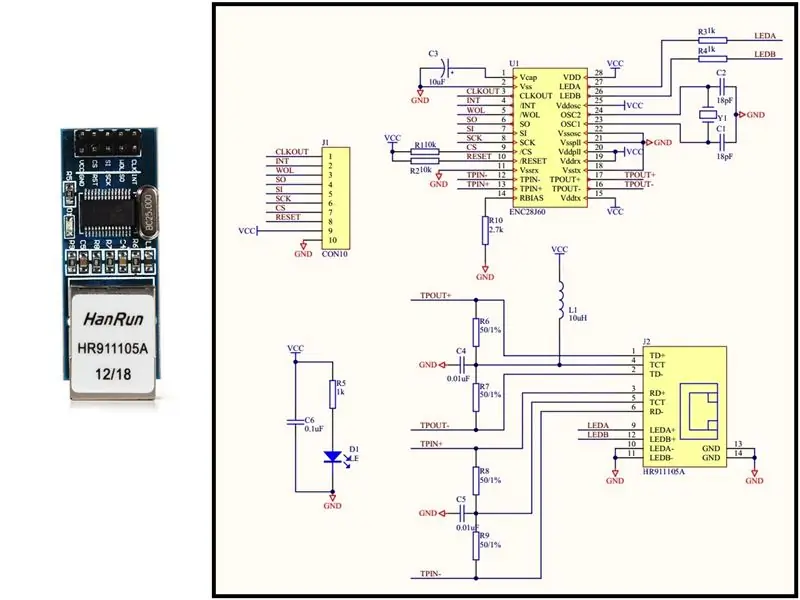
ENC28J60 (datasheet) je čip řadiče Ethernet. Díky rozhraní SPI je jeho použití poměrně jednoduché i u těch nejjednodušších mikrokontrolérů.
Všimněte si, že některé verze tohoto modulu mají regulátor napětí LDO, který jim umožňuje být napájen 5V, přestože čip ENC28J60 je 3,3V. Tato verze modulu NEMÁ regulátor napětí a musí být napájena externě 3,3 V.
Knihovna EtherCard Arduino provádí propojení na nízké úrovni z vašeho kódu Arduino do sítě. Knihovna přichází s několika příklady. Hezký na začátek je backSoon.ino, který vám umožní přístup ke skice na Arduino Nano z jakéhokoli webového prohlížeče ve stejné LAN.
Krok 9: Zásuvka kříženého adaptéru

Crossover Ethernet (Wikipedia) je kabel nebo zástrčka adaptéru sloužící k přímému propojení výpočetních zařízení. Nejčastěji se používá k připojení dvou zařízení stejného typu, např. dva počítače (prostřednictvím řadičů jejich síťového rozhraní) nebo dva přepínače navzájem. Naproti tomu propojovací kabely nebo přímé kabely se používají k připojení zařízení různých typů, jako je počítač, k síťovému přepínači nebo ethernetovému rozbočovači.
Kabeláž v crossoveru je záměrně křížena pro připojení vysílacích signálů na jednom konci k přijímacím signálům na druhém konci a naopak.
Krok 10: HACKUJTE PLANETU
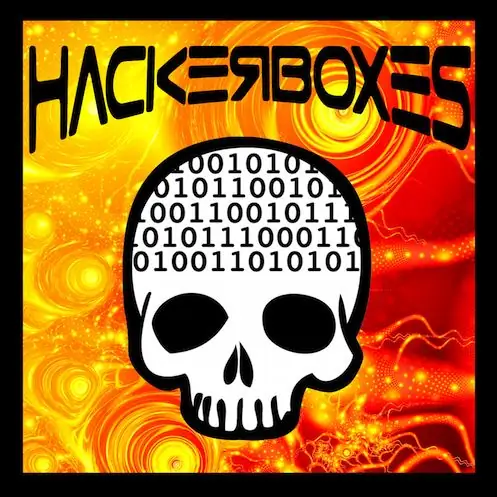
Pokud se vám tento Instrucable líbil a chtěli byste si nechat každý měsíc doručit krabici elektroniky a projektů počítačové techniky přímo do vaší poštovní schránky, připojte se k revoluci HackerBox REGISTRACÍ ZDE.
Oslovte a podělte se o svůj úspěch v níže uvedených komentářích nebo na facebookové stránce HackerBoxes. Určitě nám dejte vědět, pokud máte nějaké dotazy nebo potřebujete s čímkoli pomoci. Děkujeme, že jste součástí HackerBoxes. Nechte si prosím své návrhy a zpětnou vazbu. HackerBoxes jsou VAŠE boxy. Pojďme udělat něco skvělého!
Doporučuje:
HackerBox 0060: Hřiště: 11 kroků

HackerBox 0060: Hřiště: Zdravím hackery HackerBox po celém světě! S HackerBox 0060 budete experimentovat s hřištěm Adafruit Circuit Playground Bluefruit s výkonným mikrokontrolérem Nordic Semiconductor nRF52840 ARM Cortex M4. Prozkoumejte integrované programování pomocí
HackerBox 0041: CircuitPython: 8 kroků

HackerBox 0041: CircuitPython: Zdravím hackery HackerBox po celém světě. HackerBox 0041 nám přináší CircuitPython, MakeCode Arcade, Atari Punk Console a mnoho dalšího. Tento Instructable obsahuje informace pro začátek s HackerBox 0041, který lze zakoupit
HackerBox 0058: Kódování: 7 kroků

HackerBox 0058: Encode: Zdravím hackery HackerBox po celém světě! S HackerBox 0058 prozkoumáme kódování informací, čárové kódy, QR kódy, programování Arduino Pro Micro, vestavěné LCD displeje, integraci generování čárových kódů v rámci projektů Arduino, lidský vstup
HackerBox 0057: Nouzový režim: 9 kroků

HackerBox 0057: Nouzový režim: Zdravím hackery HackerBox po celém světě! HackerBox 0057 přináší vesnici IoT, Wireless, Lockpicking a samozřejmě Hardware Hacking přímo do vaší domácí laboratoře. Prozkoumáme programování mikrokontrolérů, využití IoT Wi-Fi, Bluetooth int
HackerBox 0034: SubGHz: 15 kroků

HackerBox 0034: SubGHz: Tento měsíc hackeři HackerBox zkoumají Software Defined Radio (SDR) a rádiovou komunikaci na frekvencích pod 1 GHz. Tento Instructable obsahuje informace pro začátek s HackerBoxem #0034, který lze zakoupit zde, zatímco zásoby
